如何使用 iPhone 和 Mac 在 iCloud 上备份和查看照片
根据我们的研究,苹果用户更倾向于用手机拍照,部分原因是其内置了出色的镜头技术。然而,有限的内部存储空间是一个大问题。因此,越来越多的人 将照片备份到iCloud 然后释放空间。但是,在 iPhone、iPad 或 Mac 上设置照片备份并不简单。本指南将告诉您如何在 iPhone、iPad 和 Mac 上正确执行此操作。
页面内容:
第 1 部分:如何在 iPhone/iPad 上将照片备份到 iCloud
如果您是摄影爱好者并且拥有 iPhone,那么无论您使用哪种型号,Apple 都会为您的照片提供大量 iCloud 存储空间,这真是太好了。从 iPhone 或 iPad 将照片备份到 iCloud 既快捷又简单。
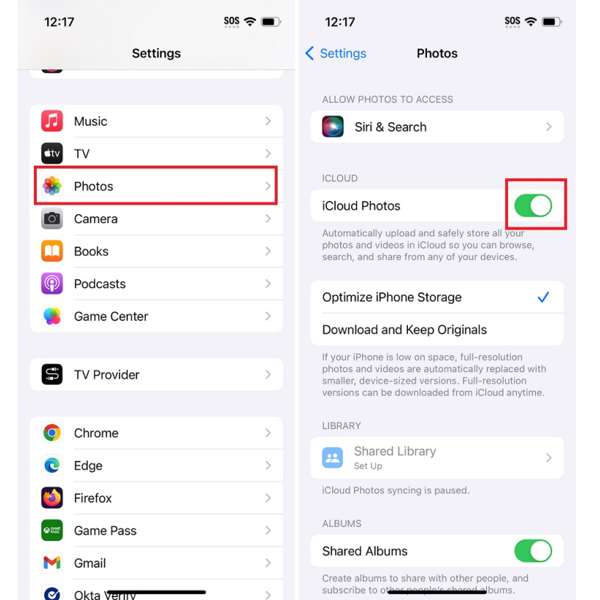
步骤 1。 将您的 iPhone 连接到可靠的网络。
步骤 2。 打开 个人设置 应用程序。向下滚动并找到 图片 选项,然后点击它。
步骤 3。 然后开启 iCloud的照片。如需删除备份照片,请选择 优化iPhone存储。 如果没有,请选择 下载并保留原件.
注:
如果你使用蜂窝数据将照片备份到 iCloud,请向下滚动并点击“移动数据”,然后打开 移动数据.
第 2 部分:如何在 Mac 上将照片备份到 iCloud
iCloud 并非 iOS 设备独有。您也可以从 MacBook 将照片备份到 iCloud。如果您有足够的 iCloud 存储空间,请按照以下步骤将照片上传到 iCloud。
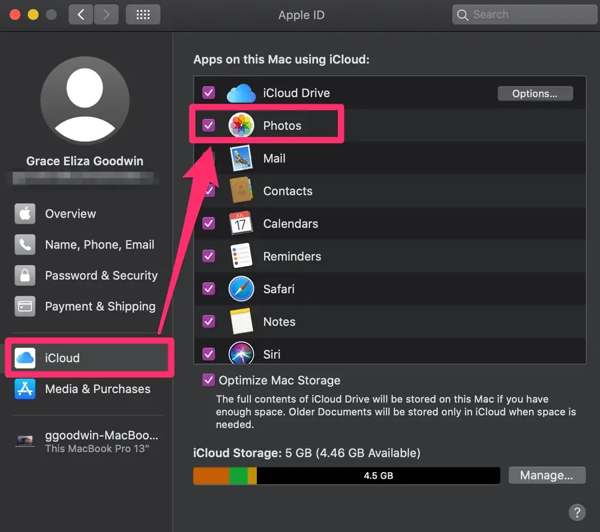
步骤 1。 单击 Apple 菜单,然后选择“系统设置”或“系统偏好设置”。
步骤 2。 点击 Apple ID 在右上角打开 Apple ID 页面,然后选择 iCloud的 从左侧。
步骤 3。 选中旁边的框 图片 选项下 这台 Mac 上使用 iCloud 的应用 部分。如果出现提示,请输入您的 Mac 密码。
第 3 部分:如何查看 iCloud 备份照片
iCloud 备份的一个好处是可以在任何地方查看照片。与 iCloud 备份不同,您无需覆盖设备。我们在下面分别演示了每个平台的工作流程。
如何在 iPhone/iPad 上查看 iCloud 备份照片
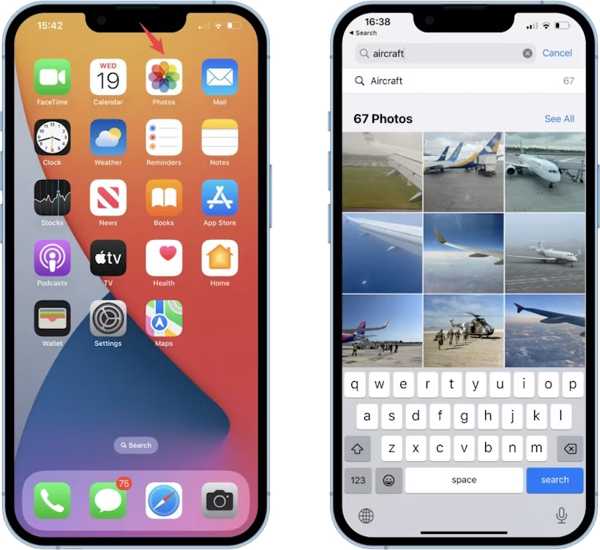
步骤 1。 确保您已启用 iCloud的照片 ,在 个人设置 应用程序。
步骤 2。 运行 图片 应用程序,去 自学资料库,并按年、月或日查看 iCloud 备份的照片。
步骤 3。 如果找不到备份照片,请打开 个人设置 应用,选择 图片, 关闭 iCloud的照片,然后重新打开。然后转到 图片 应用程序。
如何在Mac上查看iCloud备份照片
步骤 1。 要在 Mac 上查看 iCloud 备份照片,请打开 发现者 应用程序,并找到 应用 文件夹中。
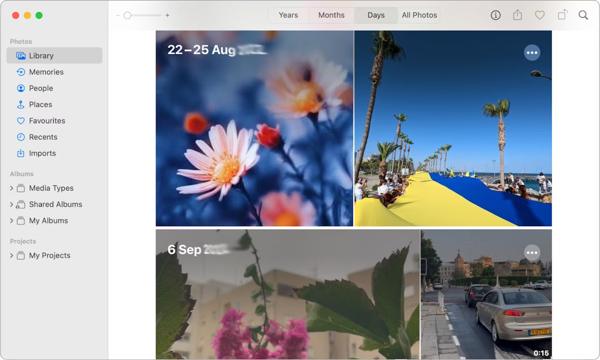
步骤 2。 打开 图片 应用程序,进入相册并查看照片。
步骤 3。 如果您看不到原始照片质量,请点击 Mac 中的“照片” 图片 应用程序,然后选择 个人设置 or 优先。 去的 iCloud的 标签,启用 iCloud的照片,然后选择 在此 Mac 上下载 Originals.
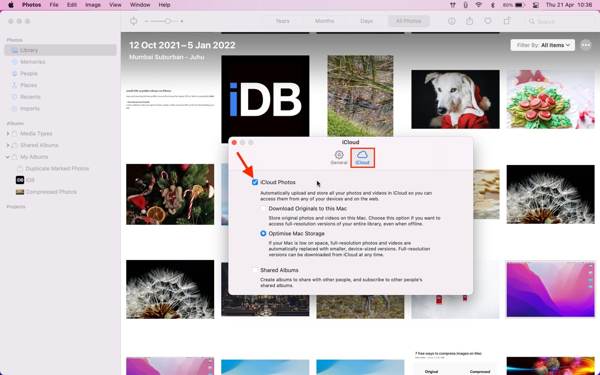
如何在PC上查看iCloud照片
步骤 1。 当您需要在 PC 上查看 iCloud 备份照片时,请启动适用于 Windows 的 iCloud。您可以从 Microsoft Store 或 Apple 网站下载该程序。
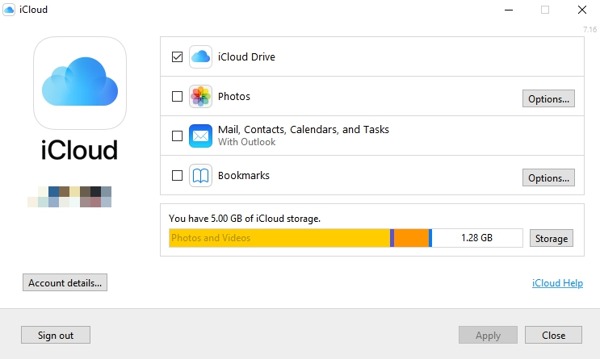
步骤 2。 使用您的 Apple ID 和密码登录。然后勾选 图片 下载 iCloud 备份照片。
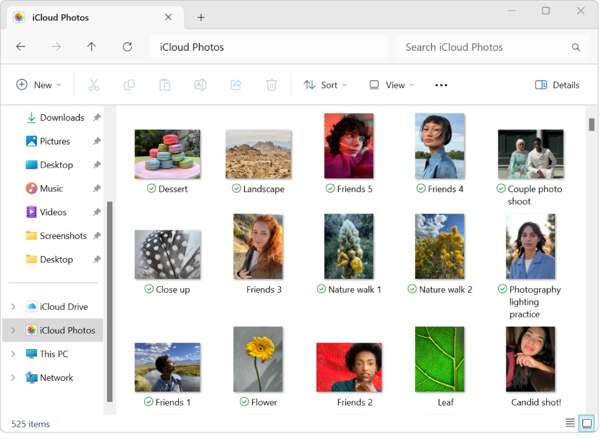
步骤 3。 打开文件资源管理器窗口,然后转到 iCloud的照片 然后您就可以查看照片了。
如何在网络上查看 iCloud 备份照片
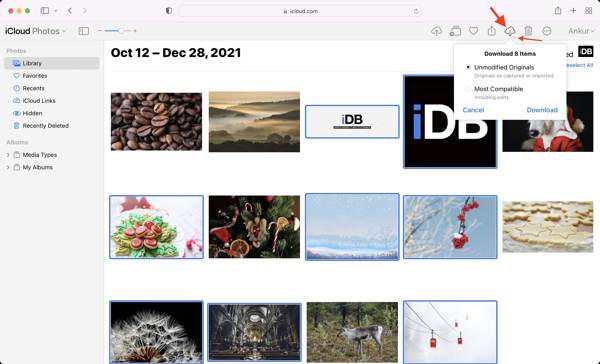
步骤 1。 如果您想在网络上查看 iCloud 备份的照片,请访问 www.icloud.com,并使用您的 Apple ID 和密码登录。
提示: 如果您已设置 2FA,请输入屏幕上显示的验证码。
步骤 2。 点击 图片 选择进入 iCloud的照片 页面。然后你就可以看到所有的 iCloud 照片了。
步骤 3。 要下载特定的照片,请选择它们,然后单击“下载”按钮。
第 4 部分:如何在没有 iCloud 的情况下备份照片
iCloud 最大的缺点是存储空间有限。此外,订阅费用相当昂贵。从这一点来看,我们建议 Apeaksoft iOS数据备份和还原. 它使您能够快速将 iPhone 照片和视频备份到您的计算机。
最佳 iCloud 替代品
- 1.将iPhone照片备份到电脑。
- 2.轻松在电脑上查看备份照片。
- 3. 快速将选定的照片恢复至 iPhone。
- 4. 使用密码加密 iPhone 照片备份。
- 5.支持最新版本的iOS。

如何在没有 iCloud 的情况下备份照片
步骤 1。 识别你的 iPhone
只要您在 PC 上安装它,即可启动最好的 iPhone 备份工具。Mac 用户还有另一个版本。接下来,使用 Lightning 线将您的 iPhone 连接到计算机。识别您的设备后,单击 iOS数据备份 按钮继续前进。

步骤 2。 选择数据类型
如果要保护备份,请选择 加密备份,并留下密码。如果没有,请选择 标准备份 而是。接下来,点击 开始 按钮进入数据类型屏幕。勾选要备份的照片和其他数据类型旁边的复选框。您还可以 在iPhone上备份WhatsApp消息 到你的电脑。

步骤 3。 备份iPhone照片
准备就绪后,请点击 下一页 按钮。然后选择目标文件夹并开始备份没有 iCloud 的 iPhone 照片。对于 iOS 13 及更高版本,您需要输入密码才能备份通话记录和 Safari 历史记录。完成后,断开您的 iPhone。

注:
如果您希望查看备份的 iPhone 照片,请点击 iOS数据还原 在主界面,选择备份文件,点击 立即观看.
结语
本指南演示了如何从 iPhone、iPad 或 Mac 将照片备份到 iCloud。此外,您还可以 查看 iCloud 备份照片 在 iOS、Mac、Windows 和在线上轻松使用。Apeaksoft iOS 数据备份和恢复是 iCloud 的照片备份替代品。如果您对此主题还有其他问题,请随时在下面写下来。
相关文章
想从 iCloud 设置新 iPhone 吗? 在这里我们提供 4 种非常可行的方法来帮助您将 iCloud 数据上传到您的新 iPhone。 与我们一起阅读和探索!
iPhone 无法备份到 iCloud 或 iCloud 备份无法完成? 这里有 6 个真实的解决方案,可以在运行 iOS 17/16 的 iPhone 15/14/13/18/26 等设备上修复该问题。
如何从 iPhone 中删除照片而不从 iCloud 和其他同步的 Apple 设备(如 Mac)中删除? 学习从 iPhone iPad 而非 iCloud 删除图片。
有五种有效的方法可以使用 Google Photos、电子邮件、计算机等将照片从 iPhone 传输到 Android。

